wps怎么去掉横线?像这样画红线的地方,每一页都有,不知道怎么删除
1、这条无法删除的水平线通常出现在单词下方。水平线下方可能有也可能没有文字。
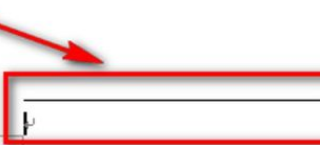
2、这个横线是通过功能区【插入】-【脚注】来增加的。
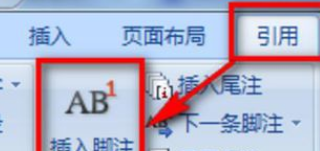
3、此功能通常用于为文章内容添加注释。选择功能后,脚注标签将出现在文本的右上角。如下图所示,添加的第一个标签为1,下方显示水平线,水平线下方显示1个数字。评论内容可以稍后添加。
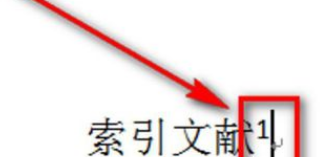
4、用鼠标选中或者移动光标选中脚注的标号,点Del删除,横线也就跟着删除了。
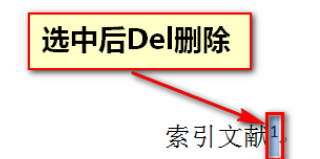
5、下图显示删除文本的脚注标签后文档下方的显示效果,水平线也被删除。
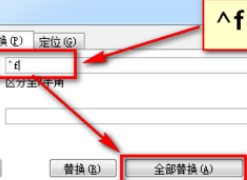
6、单击[全部替换]按钮后,脚注将替换为空脚注,并删除水平线。
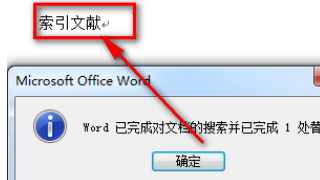

关注以Microsoft Word 2016为例
1. 双击那条横线上方任意区域,此时插入点停留在横线上,进入页眉编辑状态,并将插入点选中(强调:一定要把画圈的地方选中!);
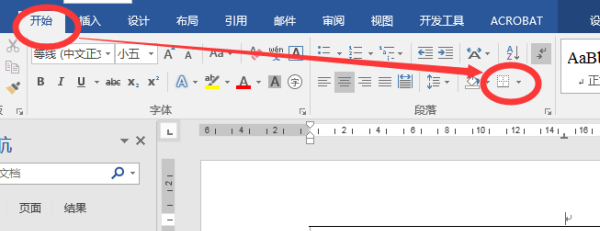
2. 在【开始】选项卡中将页眉的边框改为无(我这个截图就没有选中插入点,所以操作失败)
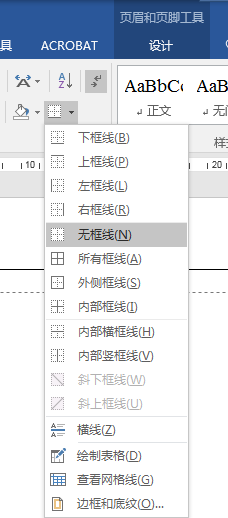
3. 设置成功后,双击页眉下方正文处,退出页眉编辑状态
 office办公软件入门基础教程
office办公软件入门基础教程
